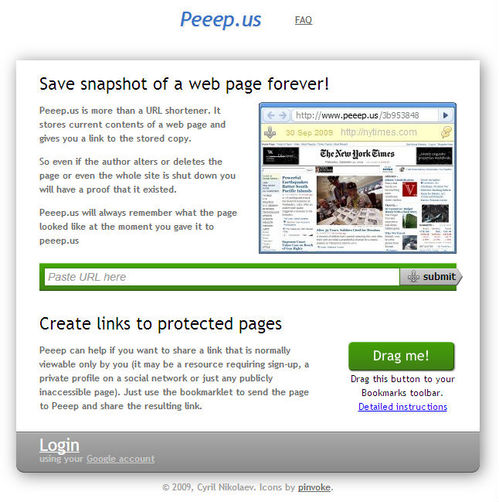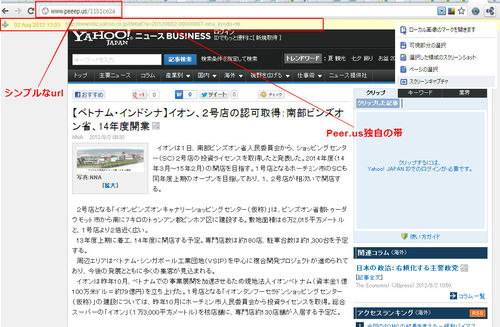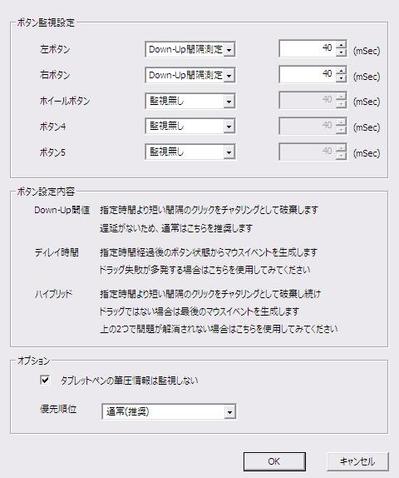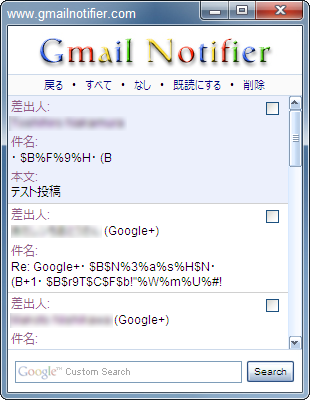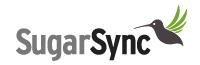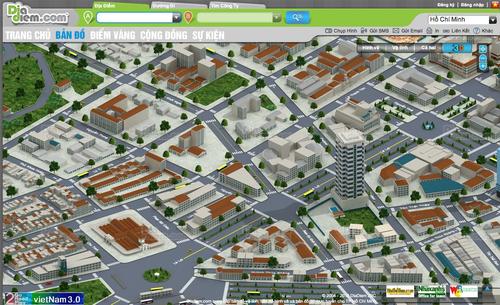機能面での比較で通常は十分なはずと思いますが、実は、2012年3月1日からGoogleが変更したプライバシーポリシーについては、色々な物議を醸していますが、Google Driveを利用する事によって以下の部分が問題となってきます。
以下はGoogleの利用規約です。
Google 利用規約 - ポリシーと原則 - Google
本サービス内のユーザーのコンテンツ
本サービスの一部では、ユーザーがコンテンツを提供することができます。ユーザーは、そのコンテンツに対して保有する知的財産権を引き続き保持します。つまり、ユーザーのものは、そのままユーザーが所有します。
本サービスにユーザーがコンテンツをアップロードまたはその他の方法により提供すると、ユーザーは Google(および Google と協働する第三者)に対して、そのコンテンツについて、使用、ホスト、保存、複製、変更、派生物の作成(たとえば、Google が行う翻訳、変換、または、ユーザーのコンテンツが本サービスにおいてよりよく機能するような変更により生じる派生物などの作成)、(公衆)送信、出版、公演、上映、(公開)表示、および配布を行うための全世界的なライセンスを付与することになります。このライセンスでユーザーが付与する権利は、本サービスの運営、プロモーション、改善、および、新しいサービスの開発に目的が限定されます。このライセンスは、ユーザーが本サービス(たとえば、ユーザーが Google マップに追加したビジネス リスティング)の利用を停止した場合でも、有効に存続するものとします。本サービスの一部では、ユーザーがそのサービスに提供したコンテンツにアクセスし、それを削除する方法が提供されることがあります。さらに本サービスの一部には、そのサービスに提供されたコンテンツの Google による利用範囲を狭める規定または設定があります。本サービスに提供するコンテンツについて、このライセンスを Google に付与するのに必要な権利を保有していることを必ずご確認ください。
Google のプライバシー ポリシーまたは特定の本サービスについての追加規定において、どのように Google がコンテンツを利用および保存するかに関し、さらに情報を入手できます。本サービスに関するフィードバックまたは提案をユーザーが送信した場合、Google は、ユーザーに対する義務を負うことなく、そのフィードバックまたは提案を利用することができます。
上記の部分では、Googleにアップロードしたコンテンツは、ユーザーが知的財産権を有するものの、Googleがユーザーのコンテンツを使用、改変、公開なども出来るように規定しています。
以下のページの、赤文字の部分が具体的な例を挙げています。
Google Drive では、プライバシーは守られるのか? - MSN トピックス
米国 Google が、パーソナライズされた広告を表示するために Gmail の内容をスキャンしているとしても、それを気にしないという人は多い。企業であっても、Google のメールサービスを無料で利用できるのなら、代償としてある程度プライバシーを犠牲にするのは仕方ないと考えてきた。
だが、Google が長く噂されていたクラウドストレージサービスである Google Drive を公表したとき、多くの人々が警告を発し始めた。
特に、「Google 利用規約」に記載された次の一文は物議をかもしている。なぜなら、この利用規約は Google Drive にも適用されるものだからだ。
「本サービスにユーザーがコンテンツをアップロードまたはその他の方法により提供すると、ユーザーは Google(および Google と協働する第三者)に対して、そのコンテンツについて、使用、ホスト、保存、複製、変更、派生物の作成、送信、出版、公演、上映、(公開)表示、および配布を行うための全世界的なライセンスを付与することになります」
例えばあなたがビデオを Google Drive に保存したとしよう。そのビデオが Google によって公開されたとしても、あなたはそのことに対して文句は言えないことになってしまう。もちろん、実際には、そのようなことはありえないとは思うが。
FAQ:「Google Drive」とは--サービスの機能と特徴 - CNET Japan
これは、Googleはユーザーの同意なしには、ユーザーのコンテンツを商業目的で利用できないという意味だ。ただし、利用規約では、「ユーザーはGoogle(およびGoogleと協働する第三者)に対して、そのコンテンツについて、使用、ホスト、保存、複製、変更、派生物の作成(たとえば、Googleが行う翻訳、変換、または、ユーザーのコンテンツが本サービスにおいてよりよく機能するような変更により生じる派生物などの作成)、(公衆)送信、出版、公演、上映、(公開)表示、および配布を行うための全世界的なライセンスを付与することになります。このライセンスでユーザーが付与する権利は、本サービスの運営、プロモーション、改善、および、新しいサービスの開発に目的が限定されます」とも定めている。
ユーザーのコンテンツについては、Googleは自らのためにそれを再利用することはできない。しかし、ユーザーがアップロードしたコンテンツをユーザーへのサービスのために使うことはできる。これには、複数のサービスの統合(OCR処理を行うためにユーザーのスキャン画像を読み取ることなど)や、ターゲット広告のためにファイルを分析することも含まれる。Googleは既にこれを「Gmail」で行っている。Googleは現在、Google Docs(今後はGoogle Driveと呼ばれる)には広告を表示していないが、そのライセンス契約に従えば、Googleはユーザーがアップロードしたコンテンツに関連したデータを使って、そのサービスのいずれかの場所でそのターゲット広告を表示させる可能性がある。
多くの企業は従業員に対して、Google の利用規約が企業情報にどのように影響を与えるのかを Google が明確にするまでは、企業データを Google Drive に保存しないように呼び掛けている。
これは非常に大きな問題だと思います。
特に気になるのはGoogleのようなマーケットシェアが大きい企業がこのような利用規約を出してきた事が問題だと思います。
例えば、
レンタルサーバー会社が、ホスティング会社が、サーバーにアップされたユーザーのコンテンツを勝手に使うような事がありますか?
銀行の貸し金庫に預けた美術品を銀行が宣伝の為に勝手に使う事がありますか?
Googleはもちろんそのような事を大々的に行う事はないけど、
Googleのような巨大企業になるといろんな事が起こり、偶発的な事故のような状況で上記のようなユーザーのコンテンツを使ってしまった事になる場合があるかもしれません。
でも、訴訟になればGoogleは会社を守らなくてはならないので、利用規約を持ち出してきて正当化するでしょう。
DropboxやSugarsyncはクラウドサービス提供会社としてビジネスを考えているのだろうけど、Googleの場合は、総合IT企業として将来はもっといろんな可能性を求めているはずです。
Google Driveというサービスを始めてGoogleの利用規約は改めて物議を醸すようになると思います。
という事で最後はGoogleの利用規約に関する問題になってしまいました。
スマートフォンを含めたクラウドサービスを使ってみたいという人は、
DropboxかGoogle Driveが良いのではと思います。
ただし、Google Driveの場合は、上記の利用規約の問題から多量のコンテンツをアップロードするのは待っておいた方がよいのではと思います。
またこれら3つ以外にも、クラウドサービスは色々あります。
近い将来にもいろんな会社がいろんな機能、値段をつけて参画して来ると思いますので、必ずしもGoogle Driveを使う必要もないと思います。
有料のようですが、容量無制限のクラウドサービス bitcasa等というものも出始めてきています。
- 有料に関して言えば、個人的には、500Gb=200円/月位以下になる事。
- 同期フォルダーが、任意の場所に設定できる事。
- Googleが物議を醸しているようなコンテンツの所有権に対する心配がなくなる事。
これらの条件がそろえば、ほとんどのデータをクラウド化する動きが一気に本格化してくると思います。
この値段であれば自分もお金をかけてもいいと思っています。
自分の場合は、しばらくはSugarSyncをメインに使っていこうと思っています。
メインで使うという事は、毎回パソコンの起動と同時にアプリを常駐させてファイルを同期させていく事を指します。SugarSyncをメインに使うのはいろいろ細かな設定が出来るからです。
無料で50Gbを使えるYahooボックス(自分はYahoo BB会員の為)も一部の画像をアップして使っていきます。これは必要なときに同期させます。ただしYahooボックスはちょっと挙動が異なるのでメインとしては使いません。
Dropboxもそれなりに使わせてもらいます。これも必要な時に同期させます。
Google Driveはインストールはするけどまだ様子見ですね。新しい機能とかが追加されるとトライするような状況じゃないかな。